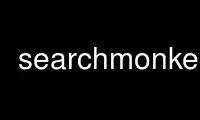
Este es el comando searchmonkey que se puede ejecutar en el proveedor de alojamiento gratuito de OnWorks utilizando una de nuestras múltiples estaciones de trabajo en línea gratuitas, como Ubuntu Online, Fedora Online, emulador en línea de Windows o emulador en línea de MAC OS.
PROGRAMA:
NOMBRE
SEARCHMONKEY: busque archivos usando expresiones regulares con el objetivo de reemplazar las herramientas de búsqueda / grep
INTRODUCCIÓN
buscarmono es una aplicación GTK + diseñada para reemplazar las herramientas de línea de comando find / grep.
El objetivo de esta utilidad es proporcionar una capacidad de búsqueda de texto rápida y hábil al GTK
muy especial.
La sección User Fácil de usar
Esta sección describe cada botón, ventana, tabla y lo que muestra o hace.
Archive Menú
New
Inicia una nueva búsqueda (perdiendo el historial de búsqueda anterior).
Abra Criterios
Abre un criterio de búsqueda previamente guardado.
Cerrado Cierre una ventana de criterios secundarios, pero no la aplicación principal.
Guardar Criterios
Guarda un criterio de búsqueda (excluyendo los resultados). Guardar Criterios As Como guardar
Criterios, pero abre un cuadro de diálogo Guardar como.
Guardar Resultados
Guarda los resultados en un archivo XML personalizado. Solo disponible cuando se completa la búsqueda.
Imprimir
Imprima los resultados de la búsqueda con un formato correcto.
Imprimir Vista previa
Muestra una muestra de lo que se habría impreso.
Imprimir Configuración
Muestra el cuadro de diálogo de configuración de la impresora del sistema.
Editar Menú
Word Envuelva
Cuando se selecciona, permite que el texto de los resultados se ajuste en lugar de mantener líneas estrictas.
Establezca Fuente:
Muestra un cuadro de diálogo de fuentes para ajustar la fuente base de la ventana de resultados.
Establezca Color
Muestra un cuadro de diálogo de selección de color para ajustar el color de resaltado para la coincidencia
resultados.
Borrar Historia
Eliminar el historial de búsqueda de los criterios desplegables.
Seleccione Ver todas
Selecciona todas las coincidencias de nombre de archivo en el panel de resultados de la izquierda.
Eliminar
Elimina los nombres de archivo seleccionados para siempre (una vez confirmados).
Copiar Copia los nombres de archivo seleccionados al portapapeles.
Ver Menú
Barra de herramientas
Si se selecciona, se muestra la barra de herramientas.
Estado Bares
Si se selecciona, se muestra la barra de estado.
Ordenar by
Dentro del submenú, elija los criterios de clasificación, por ejemplo, nombre de archivo, tamaño de archivo, fecha de modificación.
Buscar Menú
Sus datos Aqui
Inicia la búsqueda.
Parada Detiene la búsqueda. Habilitado cuando se está ejecutando la búsqueda.
Un fase búsqueda
Permite que las coincidencias de contenido se muestren inmediatamente, en lugar de esperar a que todas
archivos que se encuentran.
Configuration
Muestra el cuadro de diálogo de configuración de la aplicación.
Prueba Menú
Reg. expresión
Permite ingresar una expresión regular, junto con texto de muestra como una forma de
comprobando que su expresión devuelva los resultados esperados.
Ventana Menú
BuscarXX
Permite un cambio rápido entre las ventanas abiertas de criterios / resultados de búsqueda.
Ayuda Menú
Descripción
User Guía
Muestra esta dirección web desde su navegador predeterminado
Soporte
Muestra la página de soporte de searchMonkey de Sourceforge
Sobre nosotros
Muestra un cuadro de diálogo que muestra el número de versión, la licencia y el correo electrónico del autor.
La sección Barra de herramientas
Puede ocultarse desde el menú principal (vista-> barra de herramientas).
New Inicia una nueva búsqueda (perdiendo el historial de búsqueda anterior).
Abra Abre un criterio de búsqueda previamente guardado.
Guardar Guarda un criterio de búsqueda (excluyendo los resultados).
Guardar Resultados
Guarda los resultados en un archivo XML personalizado. Solo disponible cuando se completa la búsqueda.
Jugar Empiece la búsqueda.
Parada Detén la búsqueda. Solo disponible cuando la búsqueda está en curso.
Imprimir
Imprima los resultados de la búsqueda con un formato correcto.
Foros
Inicia una nueva instancia de navegador en los foros de searchMonkey.
La sección Avanzada Buscar Pestaña
Se muestra cuando el usuario experto está habilitado.
Archive Nombre
Escriba una nueva expresión regular para la búsqueda de nombres de archivos.
Que contiene Texto
Escriba una nueva expresión regular para la búsqueda de contenido (solo texto). Desactivar esto
campo con botón de verificación.
Expr. Wizard
Muestra un cuadro de diálogo de ayuda de expresiones regulares. Hace que escribir nuevas expresiones regulares
más fácil.
Mira In
Escriba una nueva ubicación de inicio para la búsqueda. Deshabilitar directorios recurrentes con cheque
.
Abierto / Múltiple
Muestra un cuadro de diálogo de búsqueda de carpetas. Multi permite seleccionar varias carpetas para
búsquedas de expertos.
Más / Menos Que
Escriba un tamaño de archivo (en KBytes) para limitar las búsquedas a archivos menores que y / o más que
tamaño especificado.
Más / Menos Que
Escriba una expresión de fecha (por ejemplo, dd / mm / aaaa o dd mmm aaaa) para limitar las búsquedas a archivos
modificado antes y / o después de la fecha especificada.
La sección Pestaña
Disponible en todo momento desde la pantalla principal.
Especifica No expresión
Invierte la búsqueda, es decir, encuentra todo excepto su expresión regular. Barra de estado
muestra [INV] para indicar invertido.
Match case
Cuando está deshabilitado, permite la búsqueda sin distinción entre mayúsculas y minúsculas de nombres de archivos y / o contenido.
Regular expresión
Cuando se selecciona, permite utilizar expresiones regulares.
DOS expresión
Cuando se selecciona, permite que los nombres de archivo se encuentren utilizando la coincidencia de patrones de estilo DOS / Glob
es decir, * y?.
Abierto / Múltiple
Muestra un cuadro de diálogo de búsqueda de carpetas. Multi permite seleccionar varias carpetas para
búsquedas de expertos.
Más / Menos Que
Escriba un tamaño de archivo (en KBytes) para limitar las búsquedas a archivos menores que y / o más que
tamaño especificado.
Más / Menos Que
Escriba una expresión de fecha (por ejemplo, dd / mm / aaaa o dd mmm aaaa) para limitar las búsquedas a archivos
modificado antes y / o después de la fecha especificada.
Archive Nombre Resultados
Este panel solo se llena cuando se encuentran coincidencias. Al hacer clic con el botón izquierdo en un partido aparecerá
coincidencias de contenido (que se muestran en el panel Resultados de contexto, si corresponde), y al hacer clic con el botón derecho
fila abrirá un submenú.
Derecha Haga clic en Menú
Abra Abre el nombre del archivo en su editor de texto preferido. Ver configuración.
Copiar Copia el nombre completo del archivo en el portapapeles para usarlo en otro lugar.
Eliminar
Elimina el archivo seleccionado para siempre, una vez confirmado.
Explora
Abre su explorador de archivos preferido que contiene el archivo seleccionado
Contexto Resultados
Este panel solo se llena cuando se encuentran coincidencias de texto y se ha seleccionado un resultado.
La línea que coincide con la expresión de búsqueda se mostrará en su totalidad y la coincidencia real
se resaltará el texto. Una vez que se ha seleccionado el texto con el botón izquierdo, el derecho
El botón permitirá realizar opciones de copia o seleccionar todo en el texto. Estos permiten
texto que se copiará de la ventana de resultados y se pegará en otro lugar.
Avanzada Archive Nombre y/o Contenido Búsqueda
Para buscar archivos, puede usar expresiones regulares completando el Nombre de archivo y
Busque en cajas. El nombre del archivo inicial se puede escribir, copiar o seleccionar utilizando el botón Abrir.
diálogo. Para buscar una sola carpeta, desmarque la casilla Buscar subcarpetas.
Si desea encontrar una expresión regular específica dentro de un archivo de texto, complete la
Contiene un cuadro de texto con una expresión regular. Nota: se muestran significativamente menos archivos
cuando se agrega Containing Text porque se omiten los archivos binarios.
Para una búsqueda más específica, agregue el tamaño de archivo mínimo / máximo y la fecha de modificación posterior / anterior
(si se sabe).
Una vez que esté listo, presione Reproducir para iniciar el proceso de búsqueda.
Los resultados (si los hay) comienzan a aparecer inmediatamente en la tabla de resultados del nombre de archivo, y una vez
completar el número total de coincidencias se muestra en la barra de estado
Estado Bares
Describe lo que está sucediendo actualmente.
* La búsqueda de la Fase 1 es la recopilación de archivos que coinciden con el nombre, tamaño y
Criterios de fecha modificada.
* La búsqueda de la fase 2 es la verificación interna de archivos de texto para que coincidan con la búsqueda
instrumentos de cuerda.
* Al finalizar, se muestra el número de visitas, junto con si se trataba de una
búsqueda de nombre de archivo inverso [inv] o [cancelado] por el usuario
Propinas y Engaños
Esta sección ofrece ejemplos de algunas cosas interesantes que se pueden hacer con searchMonkey.
Regular Expresiones
Aquí se dan algunos ejemplos de expresiones regulares:
(. [ch]) $
Busca todo el código fuente de C, además de los encabezados.
^ (hacer)
Encuentra cada instancia de archivo make.
^ (vacío nombre_función) (;) $
Encuentra una declaración de función, a diferencia de la definición
\ ([a-zA-Z0-9 \ s] + \)
Resalta todo el texto entre corchetes
BuscarMono User Guía Online
Para ver la misma guía en HTML, visite
<http://searchmonkey.sourceforge.net/index.php/SearchMonkey_User_Guide>
Use searchmonkey en línea usando los servicios de onworks.net
